接着上期代码框架,开发第3个功能,任务管理,再增加一个学习任务表,用来记录发布的学习任务的标题和内容,预计完成天数,奖励积分和任务状态等信息。
第一步:编写第三个功能-任务管理
1,编辑模型文件:
./mysite/study_system/models.py:
class StudyTask(models.Model):task_id = models.AutoField(primary_key=True, verbose_name='任务ID')task_type = models.IntegerField(verbose_name='任务类型')task_title = models.CharField(max_length=100, verbose_name='任务标题')task_description = models.TextField(verbose_name='任务描述')reward_points = models.IntegerField(verbose_name='奖励积分')deadline_days = models.IntegerField(verbose_name='预计完成天数')actual_days = models.IntegerField(verbose_name='实际完成天数')task_status = models.IntegerField(verbose_name='任务状态')created_time = models.DateTimeField(verbose_name='创建时间')update_time = models.DateTimeField(verbose_name='更新时间')created_by = models.ForeignKey(StudyUser, on_delete=models.CASCADE, verbose_name='创建者ID')class Meta:verbose_name = '学习任务表'verbose_name_plural = '学习任务表'# 用于模型的数据库表的名称db_table = "study_tasks"def __str__(self):return self.task_title2,编辑urls配置文件:
./mysite/study_system/urls.py
# 任务管理url
path('task/getUndoTaskList/', views.getUndoTaskList, name='getUndoTaskList'),
path('task/toNewTask/', views.toNewTask, name='toNewTask'),
path('task/addNewTask/', views.addNewTask, name='addNewTask'),
3,编辑视图文件:
./mysite/study_system/views.py
def getUndoTaskList(request):'''@方法名称: 获取待完成任务列表@作 者: PandaCode辉@weixin公众号: PandaCode辉@创建时间: 2023-10-10'''# 响应容器rsp_dict = {}# 获取当前用户名username = request.session.get('username')# 根据用户名获取用户对象cur_user = StudyUser.objects.get(username=username)print('根据用户名查询用户对象:' + str(cur_user))user_list = [cur_user]# 如果当前用户是:3-学生,则查找对应辅导员用户if cur_user.role == 3:parent_id = cur_user.parent_id# 根据用户ID获取用户对象parent_user = StudyUser.objects.get(user_id=parent_id)print('根据用户ID获取用户对象:' + str(parent_user))user_list = [cur_user, parent_user]# 获取待完成任务列表data_list = StudyTask.objects.filter(task_status=0, created_by__in=user_list).order_by('-pk')# 查询待完成任务列表rsp_dict['data_list'] = data_listcontext_object_name = "undo_task_list"template_name = "study_system/home.html"# 'html_file': 'xxx.html' 动态指定模板页面 ; 'menuTo': 'task' = 任务管理 ;rsp_dict['html_file'] = 'study_system/task/undoTaskList.html'rsp_dict['menuTask'] = 'menuTask'rsp_dict['context_object_name'] = context_object_namereturn render(request, template_name, rsp_dict)def toNewTask(request):'''@方法名称: 跳转到发布新任务视图@作 者: PandaCode辉@weixin公众号: PandaCode辉@创建时间: 2023-10-10'''rsp_dict = {}rsp_dict["pageTitle"] = "新增任务"# 'html_file': 'xxx.html' 动态指定模板页面 ; 'menuTo': 'task' = 任务管理 ;rsp_dict['html_file'] = 'study_system/task/addTask.html'rsp_dict['menuTask'] = 'menuTask'return render(request, "study_system/home.html", rsp_dict)def addNewTask(request):'''@方法名称: ajax请求, 表单视图,发布新任务@作 者: PandaCode辉@weixin公众号: PandaCode辉@创建时间: 2023-10-10'''# 初始化响应容器rsp_dict = {"result": "error", "errorMsg": "系统错误"}# 是否ajax请求if request.is_ajax():try:rest = request.POSTtask_title = rest['taskTitle']task_type = int(rest['taskType'])task_description = rest['taskDescription']reward_points = int(rest['rewardPoints'])deadline_days = int(rest['deadlineDays'])actual_days = 0task_status = 0# 获取当前用户名username = request.session.get('username')# 根据用户名获取用户对象cur_user = StudyUser.objects.get(username=username)print('根据用户名查询用户对象:' + str(cur_user))# 创建者ID,使用 StudyUser 对象赋值created_by = cur_user# 今天# UTC格式当前时区时间t = time.localtime()work_date = time.strftime("%Y-%m-%d %H:%M:%S", t)print('当前日期时间:' + str(work_date))# 创建对象并保存到数据库study_task = StudyTask(task_title=task_title, task_type=task_type, task_description=task_description,reward_points=reward_points, deadline_days=deadline_days, task_status=task_status,actual_days=actual_days, created_by=created_by, created_time=work_date,update_time=work_date)# 保存到数据库是否成功study_task.save()rsp_dict["result"] = "success"except Exception as e:rsp_dict["errorMsg"] = "发布新任务保存到数据库失败."# 成功与否都返回json数据格式return JsonResponse(rsp_dict)4,编辑页面模板代码:
4.1. 待完成任务列表页面
./mysite/study_system/templates/study_system/task/undoTaskList.html
{% if request.session.role == 1 or request.session.role == 2 or request.session.role == 4 %}{# 【角色 :1-系统管理员 】#}{# 【角色 :2-辅导员 】#}{# 【角色 :4-自导自学 】#}<div><a href="/study_system/task/toNewTask/" class="btn btn-default btn-lg btn-block btn-a">发布新任务</a></div>
{% endif %}
<!-- 结果显示区 -->
<div id="dataList">{% if data_list %}{% for studyTask in data_list %}<ul class="dataCardList"><li class="btn-group btn-group-justified">{% if request.session.role == 1 or request.session.role == 2 or request.session.role == 4 %}{# 【角色 :1-系统管理员 】#}{# 【角色 :2-辅导员 】#}{# 【角色 :4-自导自学 】#}<a href="#"class="btn btn-default btn-lg">修改</a><a href="#" class="btn btn-default btn-lg">删除</a>{% elif request.session.role == 3 %}{# 【角色 :3-学生用户 】#}<a href="#" class="btn btn-default btn-lg">删除</a>{% endif %}</li><li>【任务ID :{{ studyTask.task_id }}】</li><li>【任务发布者 :{{ studyTask.created_by.username }}】</li><li>【发布时间 :{{ studyTask.update_time|date:'Y-m-d H:i:s' }}】</li><li>【任务名称 :{{ studyTask.task_title }}】</li>{% if studyTask.task_type == "1" %}<li style='color: blue'>【任务类型 :1-系统任务】</li>{% elif studyTask.task_type == "2" %}<li>【任务类型 :2-辅导员任务】</li>{% endif %}<li>【任务内容说明 :{{ studyTask.task_description }}】</li><li>【计划完成天数 :{{ studyTask.deadline_days }} 天】</li><li style='color: red'>【成功奖励 :+{{ studyTask.reward_points }} 积分】</li>{# 除法 : {% widthratio 5 100 1%}#}{# note:等同于:(5 / 100) * 1,则结果返回0.05,和乘法一样,使「参数3」= 1就是除法了。#}{# 失败处罚积分为成功奖励积分的一半,所以是 undoTask.7 / 2#}<li style='color: green'>【失败处罚 :-{% widthratio studyTask.reward_points 2 1 %} 积分】</li>{% if request.session.role == 1 or request.session.role == 3 or request.session.role == 4 %}{# 【角色 :1-系统管理员 】#}{# 【角色 :3-学生 】#}{# 【角色 :4-自导自学 】#}<li><a href="#"class="btn btn-default btn-lg btn-block btn-a">完成</a></li>{% endif %}</ul>{% endfor %}{% else %}<strong>查无记录</strong>{% endif %}
</div>4.2. 发布任务页面
./mysite/study_system/templates/study_system/task/addTask.html
<script type="text/javascript">function addNewTask() {var taskTitle = $("#taskTitle").val();var taskType = $("#taskType").val();var taskDescription = $("#taskDescription").val();var deadlineDays = $("#deadlineDays").val();var rewardPoints = $("#rewardPoints").val();// 1,获取csrfmiddlewaretoken的input标签value属性对应的值{#var token = $('[name="csrfmiddlewaretoken"]').val();#}// 2,直接就能得到 csrfmiddlewaretoken 的input标签value属性的值var csrf_token = '{{ csrf_token }}';$.post("/study_system/task/addNewTask/",{'taskTitle': taskTitle,'taskType': taskType,'taskDescription': taskDescription,'deadlineDays': deadlineDays,'rewardPoints': rewardPoints,// 将token值放到请求数据部分,token的键必须是 csrfmiddlewaretoken'csrfmiddlewaretoken': csrf_token,}, function (data) {if ("success" == data.result) {alert("发布成功");window.location.href = "/study_system/task/getUndoTaskList";} else {alert("发布失败:" + data.errorMsg);}});}
</script>
<div class="container"><h1 class="text-center">发布新任务</h1><form action="/study_system/task/addNewTask/" method="post" class="form-horizontal" role="form">{% csrf_token %}{# 在Django中提交数据到后端服务的时候,为了安全,要使用CSRF(跨站请求伪造)。#}{# 跨站请求伪造的问题在于,服务器信任来自客户端的数据。#}{# 常规的做法是在template模板HTML文件中的form表单 中添加 {% csrf_token %} 可以实现安全提交。#}{# 当我们使用from表单标签来发送请求时,如果需要csrf_token认证,那么必须将它写到我们的form表单标签里面,里面的任意位置。#}{# 生成的隐藏标签为:#}{# <input type="hidden" name="csrfmiddlewaretoken" value="WVHKQeAuMS4RGqyLybryIBAfacDa1Dp7PEaB3Badv3y0fvLqydX36xAVen6z3oS4">#}<div class="form-group"><label for="taskType" class="col-sm-2 control-label">任务类型</label><div class="col-sm-10"><select class="form-control" name="taskType" id="taskType">{% if request.session.role == 1 %}<option value="1" selected="selected">1-系统任务</option>{% elif request.session.role == 2 %}<option value="2" selected="selected">2-辅导员任务</option>{% endif %}</select></div></div><div class="form-group"><label for="taskTitle" class="col-sm-2 control-label">任务名称</label><div class="col-sm-10"><input type="text" class="form-control" name="taskTitle" id="taskTitle" maxlength="12" size="20" placeholder="请输入任务名称"></div></div><div class="form-group"><label for="taskDescription" class="col-sm-2 control-label">任务内容说明</label><div class="col-sm-10"><textarea name="taskDescription" id="taskDescription" class="form-control" rows="4"></textarea></div></div><div class="form-group"><label for="deadlineDays" class="col-sm-2 control-label">计划完成天数</label><div class="col-sm-10"><input type="text" class="form-control" name="deadlineDays" id="deadlineDays" placeholder="请输入计划完成天数"></div></div><div class="form-group"><label for="rewardPoints" class="col-sm-2 control-label">任务奖励积分</label><div class="col-sm-10"><input type="text" class="form-control" name="rewardPoints" id="rewardPoints" placeholder="请输入任务奖励积分"></div></div><div class="form-group"><div class="col-sm-offset-2 col-sm-10"><a href="javascript:addNewTask()" class="btn btn-default btn-lg btn-block btn-a">提交发布</a></div></div></form>
</div>
第二步:运行测试-任务管理功能
1,登录用户后,先查看待完成任务列表页面
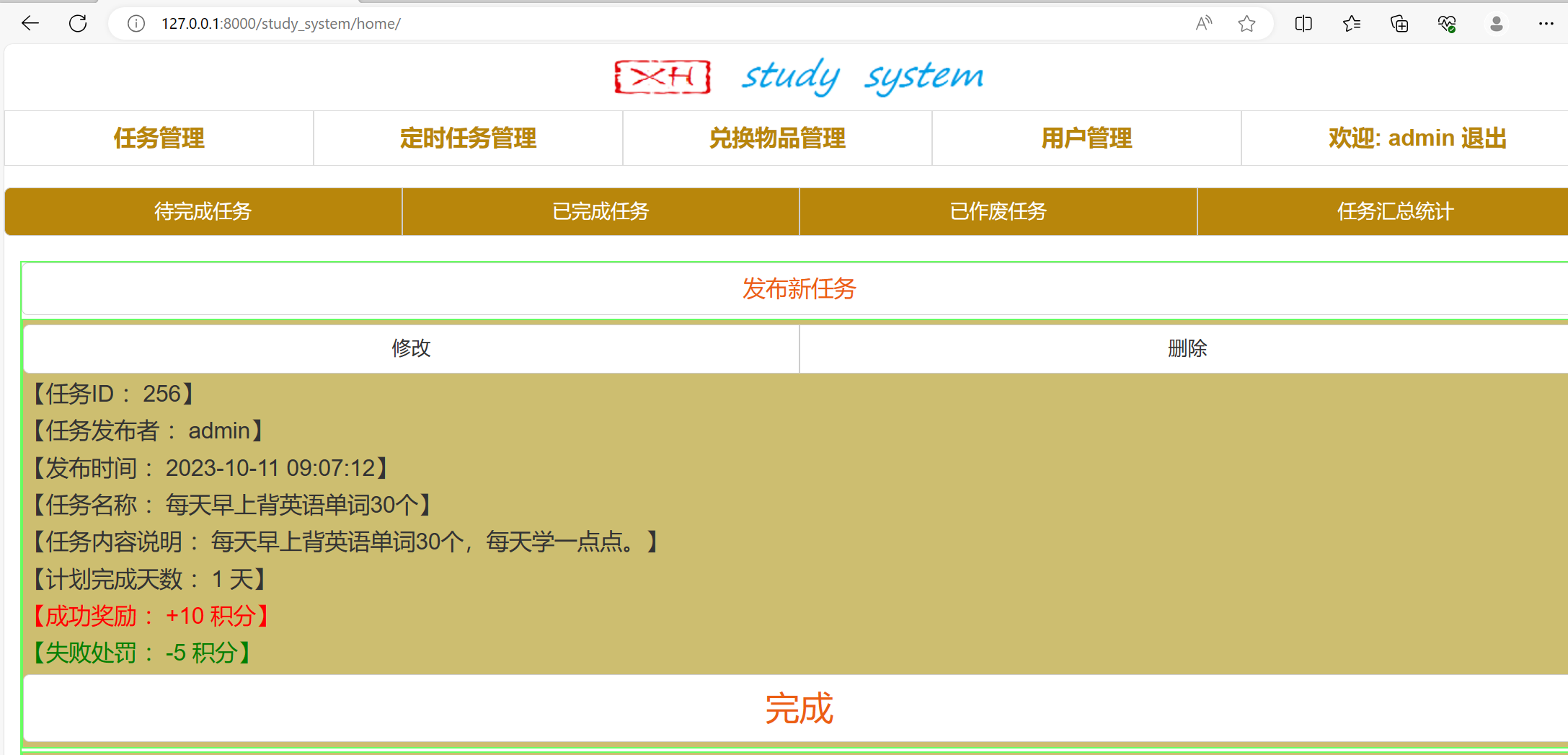
2,发布新任务页面
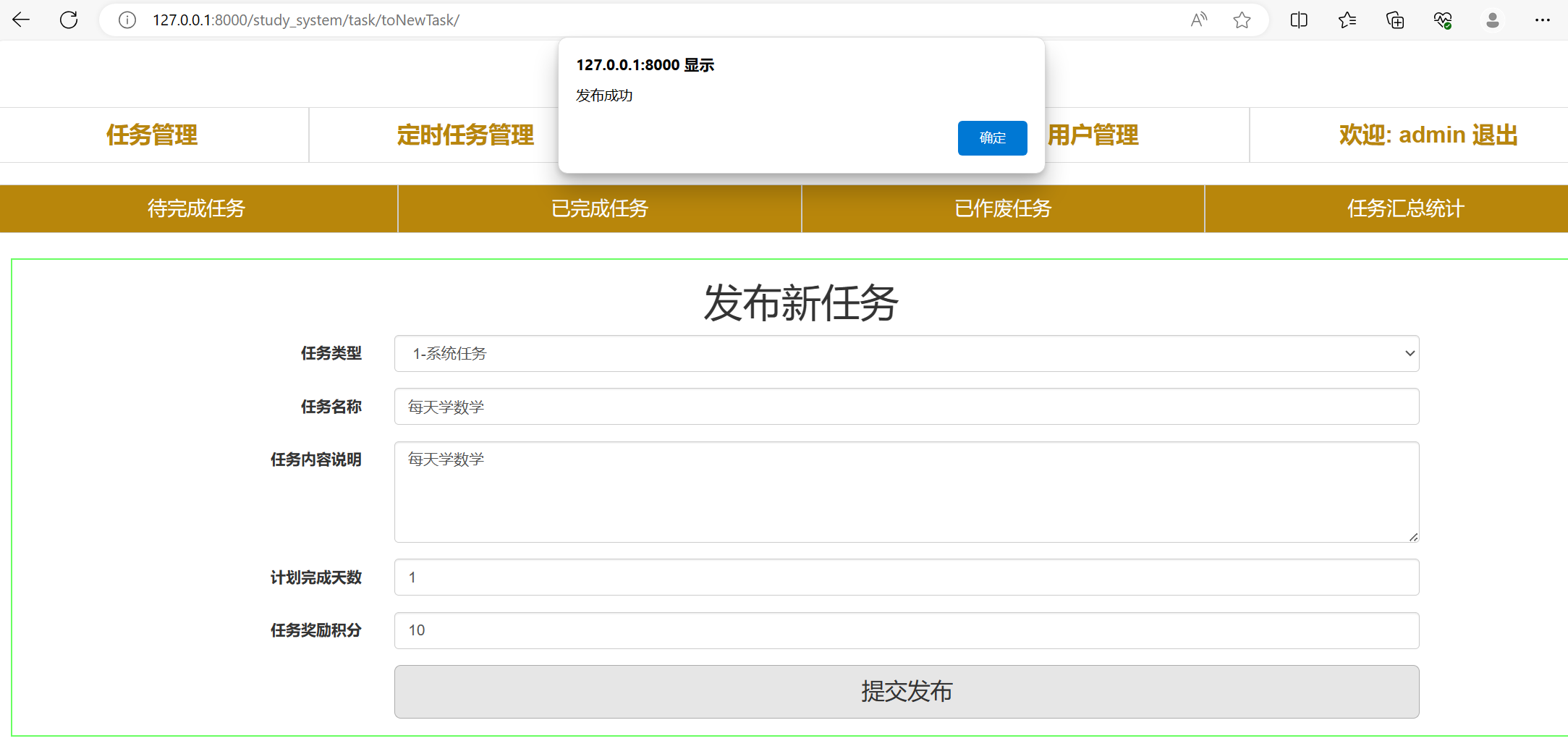

-------------------------------------------------end -------------------------------------------------






)


![[RISC-V]verilog](http://pic.xiahunao.cn/[RISC-V]verilog)








![[Java]前中后序遍历二叉树/递归与非递归](http://pic.xiahunao.cn/[Java]前中后序遍历二叉树/递归与非递归)
详解)